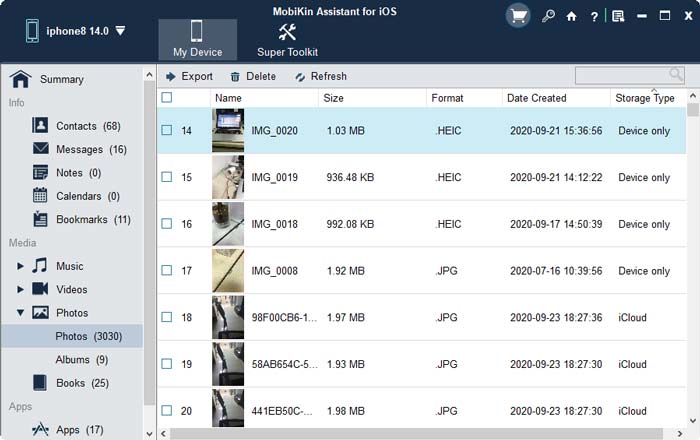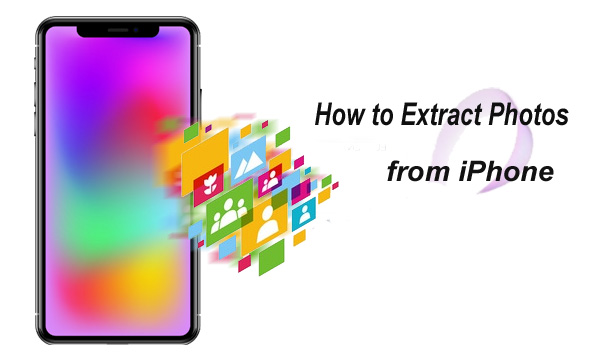
iPhone es una «cámara» de referencia para muchas personas, ya que no podemos llevar una cámara voluminosa con cualquier momento y en cualquier lugar, sino con un iPhone portátil. En la vida real, es posible que esté familiarizado con tal escenario: tiene enormes fotos almacenadas en su iPhone. Sin embargo, debido a la memoria limitada (¿el almacenamiento de iPhone está lleno?), Y para asegurar las imágenes en caso de bloqueo inesperado del teléfono, debe poner cada memoria en otro lugar, como una computadora o un disco duro. Ahora, Cómo extraer fotos del iPhone puede ser una prioridad.
Ok, esta guía rápida describirá 6 soluciones probadas, y puede optar por la más apropiada con sus necesidades y conveniencia.
Forma 1: cómo extraer fotos del iPhone con asistente para iOS
Extraer imágenes del iPhone puede ser tedioso. Pero no tiene por qué serlo, ya que Mobilekin Assistant para iOS (WIN y Mac) puede satisfacer completamente sus requisitos. Esta solución permanente puede sacar fotos del iPhone/iPod/iPad sin sobrescribir o dañarlas. Para aprovechar al máximo el asistente para iOS, puede obtener un fácil acceso para realizar una administración general en los contactos de iPhone, música, mensajes de texto, aplicaciones, etc.
Características centrales de este extractor de fotos de iPhone:
- Extraiga varias fotos (almacenadas en la biblioteca de fotos, rollo de cámara, capturas de pantalla u otros álbumes) desde iPhone en computadora.
- Categorías de archivos compatibles: hasta 14 tipos de datos, fotos de fotos, videos, contactos, iMessages, música, eBook, notas, marcadores de Safari, memo de voz, etc.
- Administrar datos de iPhone sin limitaciones.
- Realice una copia de seguridad y restaure los datos del iPhone sin arriesgar la pérdida de datos.
- Le permite administrar la copia de seguridad de iTunes en la computadora correctamente.
- Ejecute en una variedad de modelos de iPhone, iPod, iPad, que contiene iPhone 16/15/14/13/11/11/x/8/7/6, y así sucesivamente.
¡Guau, tan bien! Solo mantenga esta fantástica herramienta a mano para extraer fotos del iPhone a todas horas.
![]()
![]()
Aquí le mostramos cómo extraer fotos de iPhone a PC/Mac con Mobilekin Assistant para iOS:
Paso 1. Instale y abra el Asistente para iOS
RELATED: Cómo transferir fotos de una laptop a un iPhone: Guía completa
Inicie este programa de extractores de fotos de iPhone en la computadora después de la descarga e instalación. Luego elija un cable USB para vincular su iPhone a la computadora. Luego debe tocar el botón «Confiar» para confiar en la computadora en el iPhone. Y después del acceso, verá la interfaz principal como se muestra a continuación.

Paso 2. Vista previa y elija las imágenes
Todos los tipos de datos en el iPhone se clasificarán en el menú izquierdo. Simplemente seleccione «Fotos» y se detectarán todas las imágenes de su iPhone. Ahora, vista previa y marque las fotos necesarias para la extracción.
Paso 3. Comience a extraer fotos del iPhone
Después de la selección, toque el botón «Exportar» en el menú superior para comenzar a extraer fotos de iPhone a computadora.
Forma 2: cómo extraer imágenes del iPhone usando iCloud
Antes de extraer imágenes del iPhone usando icloudni siquiera necesita conectar su iPhone a la computadora. Sin embargo, no puede extraer fotos selectivamente. Por ejemplo, las fotos con privacidad o información confidencial también se sincronizarán con iCloud. Además, si hay muchas imágenes para extraer, entonces existe un riesgo de falla de operación.
Veamos cómo extraer imágenes del iPhone usando iCloud:
- Abra el iCloud en su iPhone para encender «mi transmisión de fotos». Esta operación obtendrá todas sus imágenes en su iPhone cargadas a iCloud automáticamente.
- Inicie el iCloud en la computadora, luego marque la casilla de «transmisión de fotos» desde la interfaz principal. Y luego, toque «Aplicar» para continuar.
- Después de eso, presione el menú «Imágenes» para ir a «Foto transmisión» nuevamente desde la barra de tareas. Finalmente, puede hacer doble clic en «mi transmisión de fotos» para ver las imágenes extraídas con facilidad.
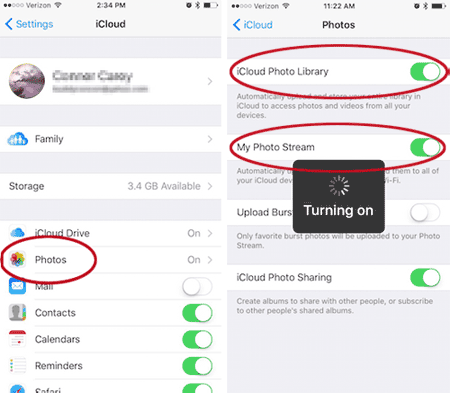
Forma 3: cómo extraer imágenes del iPhone usando iTunes
iTunes viene con su propio conjunto de dolores de cabeza en IDevice Management, y eso es en lo que mucha gente puede estar de acuerdo. Aún así, es una opción pasable para extraer datos. Después de hacerlo, puede elegir rastrear la ubicación de copia de seguridad de iTunes predeterminada.
A continuación se muestra cómo extraer fotos de iPhone a PC con iTunes:
- Obtenga su iPhone a la computadora a través de un cable USB aplicable. Luego inicie la aplicación iTunes. Detente en el panel izquierdo para encontrar y hacer clic en «Resumen», y luego opte por «Fotos».
- Luego verá «fotos de sincronización» desde la columna derecha. Simplemente toque la casilla de verificación. Y seleccione «Elija carpeta …» en el menú desplegable.
- Elija la ubicación donde desea almacenar las imágenes de su iPhone y, por fin, haga clic en «Aplicar» para copiar la carpeta a la computadora.
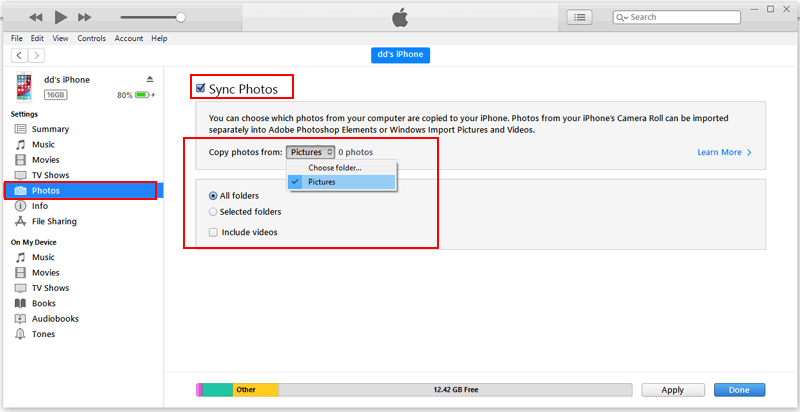
No puedo perderse:
Forma 4: Cómo sacar imágenes de iPhone con la aplicación Fotos (Windows 10)
A la mayoría de los usuarios de Win10 les gusta usar la aplicación Fotos para ver imágenes. Es una característica importante de este sistema operativo, y también se puede usar para extraer fotos de iPhone a PC. Antes de eso, puede editar las imágenes con ella.
¿Cómo puedo sacar imágenes de iPhone con la aplicación Photos?
- Después de adjuntar su iPhone a la computadora con un cable USB, desbloquee el teléfono y confíe en la computadora. Entonces debería aparecer la aplicación Fotos. Si no responde, simplemente diríjase al menú «Inicio», escritorio o barra de tareas para abrirlo.
- Toque el botón «Importar» desde la aplicación en la parte superior derecha para ir por «Desde un dispositivo USB». Esto hará que la aplicación busque las imágenes de su iPhone. Después de eso, seleccione sus imágenes necesarias y presione «Importar» nuevamente.
- Toque «Continuar» y elija una ubicación en Windows 10 para alojar las fotos. Una vez hecho esto, todas las imágenes importadas se encontrarán en la carpeta almacenada.
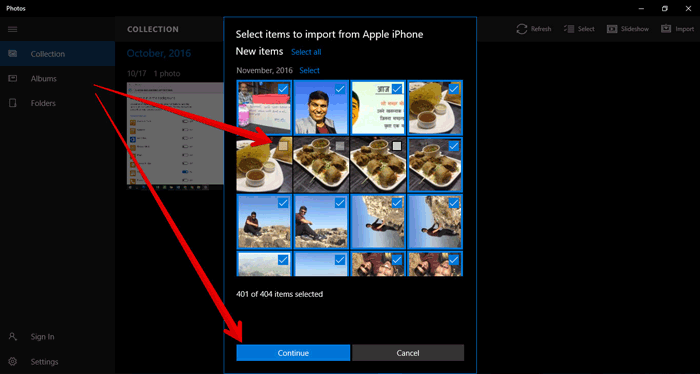
Forma 5: Cómo extraer fotos del iPhone a través de Windows/File Explorer
File Explorer es una característica incorporada de Win 10 OS. Y esto se llama Windows Explorer en Win 7/8. Es un método clásico para sacar fotos. Después de conectar el iPhone a la computadora con éxito, solo necesita encontrar la ubicación de almacenamiento de las fotos y luego extraerlas a la computadora.
Instrucciones sobre cómo extraer fotos de iPhone a PC con Windows/File Explorer:
- Asegúrese de que su iPhone esté conectado a la PC a través de un cable USB. Luego toque «confiar» o «permitir», según lo solicitado, que le dé el acceso a su computadora.
- En su computadora Win 7/8: haga doble clic en «mi computadora» para encontrar su iPhone y entrar en su almacenamiento interno. Luego navegue a DCIM> 100apple/101apple/102apple.
- Verá los nombres de archivo como .jpg, .png, etc. Simple Elija la carpeta que contenga imágenes, y luego lo abrirá para ir por sus imágenes deseadas para extraerlas a la computadora.
Nota: Si hace esto con la computadora Win10, abra «esta PC» para encontrar el nombre de su iPhone e ingrese el almacenamiento interno al principio.
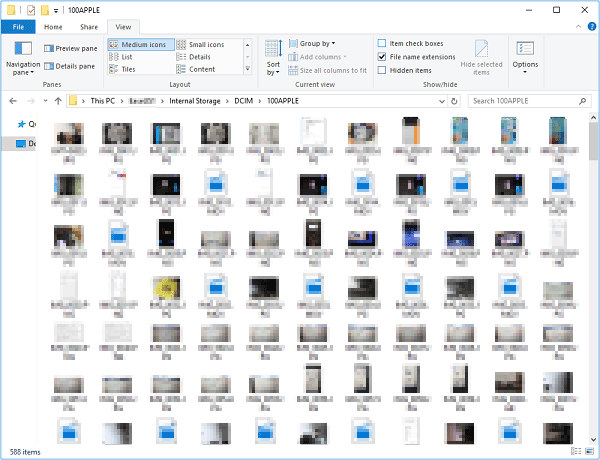
Forma 6: cómo extraer imágenes del iPhone a través de la autoplay
La autoplay solo se puede usar para extraer fotos de la cámara de su iPhone. Antes del uso, puede ordenar las fotos de iPhone. Después de realizar la tarea, se recomienda que ejecute un escaneo de virus tanto en la computadora como en el iPhone, ya que esta característica es el riesgo de propagar el virus.
¿Cómo muevo imágenes del iPhone a la computadora portátil/escritorio con Autoplay?
- Haga que su iPhone esté conectado a la computadora. Entonces la ventana de Autoplala debe aparecer. (De lo contrario, ábralo yendo a «Iniciar menú»> «Panel de control»> «Hardware y sonido»> «Autoplay».) Siguiente, toque la opción «Importar imágenes y videos».
- Ahora simplemente haga clic en «Importar configuración» desde la ventana entrante. Luego haga clic en la «Examinar» cerca de la sección «Importar a» y cambie la ubicación a la que se importarán las imágenes en el rollo de la cámara.
- Haga clic en «Aceptar» después de configurar las opciones de importación. Para eliminar las fotos del iPhone y almacenarlas en la computadora, puede elegir una etiqueta según sea necesario y presionar el botón «Importar» por último.
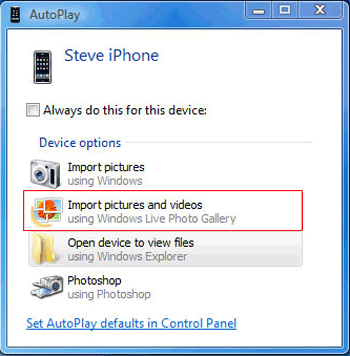
El resultado final
No hace falta decir que todos conocemos el papel que juegan las fotos de iPhone en nuestras vidas. Por lo tanto, tiene sentido respaldarlos en la computadora. Al hacerlo, puede evitar que el iPhone se quede sin espacio de almacenamiento y evitar que las fotos sean seguras para siempre. En este sentido, es necesario elegir una solución confiable de lo anterior lo antes posible.
Aunque se pueden encontrar muchos métodos gratuitos en Internet, no hay nada mejor que el asistente de Mobilekin para iOS. Además de su función de copia de seguridad y restauración, también puede realizar una manipulación general para fotos de iPhone, contactos, calendario, música, etc. Por lo tanto, no dude en darle una oportunidad.
![]()
![]()
Artículos relacionados:
¿Cómo transferir fotos de iPhone a Samsung? (9 formas)
Cómo transferir fotos de iPhone a Mac (7 maneras ofrecidas)
6 formas de transferir fotos de computadora a iPhone de manera efectiva
Cómo recuperar fotos eliminadas de iPhone o iTunes